 1٬556 مشاهدة
1٬556 مشاهدة
كيفية حجب المواقع على ويندوز 10 لحماية أطفالنا وتوفير بيئة آمنة لهم

-
 خالد عاصم
خالد عاصم
محرر متخصص في الملفات التقنية بمختلف فروعها وأقسامها، عملت في الكتابة التقنية منذ عام 2014 في العديد من المواقع المصرية والعربية لأكتب عن الكمبيوتر والهواتف الذكية وأنظمة التشغيل والأجهزة الإلكترونية والملفات التقنية المتخصصة
كاتب ذهبي له اكثر من 500+ مقال
لم يعد الإنترنت مكانًا آمنًا للأطفال بما فيه الكفاية، ومع انتشار الهواتف الذكية وأجهزة الكمبيوتر المحمولة في يد الأطفال أصبح من السهل عليهم الوصول إلى مواقع على الإنترنت قد تؤثر عليهم تأثير سلبي لا يُفضل أن يتعرضوا له في هذا السن الصغير دون أدني شك، ولذلك إن الحرص على البيئة السليمة للإنترنت لاستخدام الأطفال أمر هام للغاية، وهو الأمر الذي تضعه مختلف الشركات التقنية عين الاعتبار ولذلك حصصت طرق يمكن من خلالها حماية أطفالنا على الإنترنت، بما في ذلك كيفية حجب المواقع في ويندوز 10 التي نتحدث عنها اليوم.
كما ذكرنا في السطر السابق، فإن مختلف الشركات المطورة للتقنيات الاستهلاكية تولي اهتمام كبير بتأمين البيئة المحيطة بأطفالنا على الإنترنت، فمنصات الألعاب وأجهزة الكمبيوتر والهواتف الذكية وأجهزة التليفزيون الذكية أيضًا تتضمن ما يُعرف باسم Parental Control التي يتم من خلالها التحكم في المحتوى المسموح رؤيته بواسطة الأطفال، ولا تختلف مايكروسوفت عن غيرها من الشركات في هذا الشأن، ولذلك فإن كيفية حجب المواقع في ويندوز 10 مدمجة داخل النظام ويمكن من خلالها حجب المواقع على متصفح مايكروسوفت إيدج تحديدًا.
تعرف على كيفية معرفة حالة البطارية في ويندوز 10
لتتمكن من حجب المواقع في ويندوز 10 لحماية أطفالك من مواقع بعينها، على الطفل أن يكون له حسابه الخاص على ويندوز، ولا يمكنه استخدام حسابك حيث لا يمكن حجب المواقع على حسابات البالغين طبقًا لسياسة مايكروسوفت، لذا لابد من توافر حساب للطفل ليتم حجب المواقع عليه، مع العلم أنه بالإمكان إتمام هذه الخطوة عبر أي متصفح إلا أنها ستحجب المواقع على متصفح مايكروسوفت إيدج فقط، وسوف نفرد مقالًا خاصًا لاحقًا للحديث عن حجب المواقع من على مختلف المتصفحات والأجهزة الأخرى.
دليل حجب المواقع في ويندوز 10
إنشاء حساب للطفل في حالة عدم توفره
في حالة ما إن كان يمتلك طلفك حساب خاص على مايكروسوفت يمكنه من خلاله فتح ويندوز، فليس عليك إتمام الخطوة الأولى ويمكنك البدء من الخطوة الثانية، أما إن كان طلفك يعتمد على حسابك الشخصي فعليك أن تقوم بإنشاء حساب خاص له من خلال الخطوات التالية.
- قم بالتوجه إلى موقع outlook.com وقم بإنشاء حساب بريد إلكتروني لطلفك، وبعد إنشاء الحساب قم بتعريف طفلك كيفية استخدام البريد الإلكتروني لفتحه أو للدخول إلى مساحته الخاصة في نظام تشغيل ويندوز
- الخطوة الثانية هي إضافة حساب طفلك إلى مجموعة الحسابات العائلة التابعة لك، ولهذه الخطوة قم بالتوجه لجهازك ثم فتح الإعدادات Settings بالطرق المعروفة سواء من خلال الضغط على المستطيل الصغير على يمين شريط المهام بالأسفل أو من خلال الضغط على Start ثم على أيقونة الإعدادات
- قم بعد ذلك بالضغط على Accounts ثم الضغط على Family & other users
- قم بالضغط على Add a family member وقم باتباع الخطوات التي ستظهر والتي ستطلب منك إدخال بريد طفلك الإلكتروني الذي قمنا بإنشائه في الخطوة الأولى
- بعد إضافة البريد قم بالضغط عليه في صفحة Family & other users ثم قم باختيار Can log in
حجب المواقع في ويندوز 10
- من أي متصفح للإنترنت قم بالتوجه إلى موقع family.microsoft.com وقم بالدخول من خلال بيانات حسابك أنت الشخصي
- في صفحة Your family قم بالبحث عن حساب طفلك وأسفل اسمه قم بالضغط على More options ثم Content restrictions
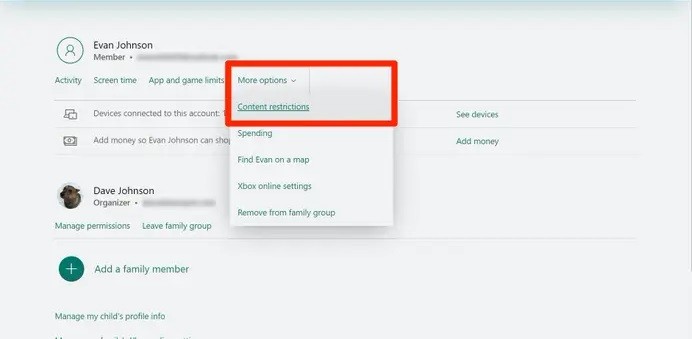
- في القسم المعنون باسم Web browsing قم بتفعيل خاصية Block inappropriate websites من خلال تحريك الأيقونة أمام هذه العبارة إلى اليمين، لتظهر لك مجموعة من إعدادات التحكم في حجب مواقع بعينها أو السماح لمواقع بعينها
- لحجب موقع بعينه قم بالضغط على Add a website you want to block ثم قم بكتابة رابط الموقع أو نسخه ليظهر الموقع في القائمة التي ستظهر في الصندوق بالأسفل
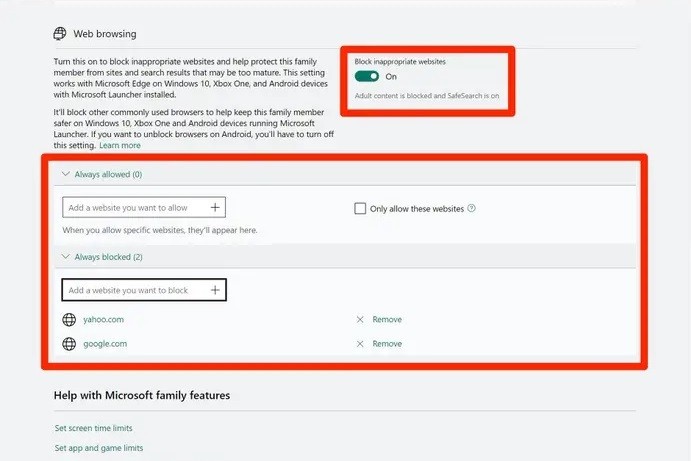
- يمكنك أيضًا حجب كافة المواقع ماعدا بعض المواقع الأخرى بعينها من خلال الضغط على Only allow these websites ثم قم بإدخال كافة المواقع التي ترغب في السماح لطفلك بزيارتها في صندوق add a website you want to allow
دليلك لمعرفة أبرز برامج الكمبيوتر المجانية
كيفية حجب المواقع في ويندوز 10 وأجهزة اندرويد وXbox One
يتيح مايكروسوفت أيضًا خاصية تسمح بحجب المواقع على طفلك من أي مكان طالما كان يستخدم نظام تشغيل ويندوز 10 أو أي من أجهزة اندرويد أو منصة ألعاب Xbox One من خلال تطبيق Family Safety المتوافق مع نظام تشغيل اندرويد والذي يمكن من خلالها تحديد المحتوى المسموح للأطفال على هذه الأجهزة.
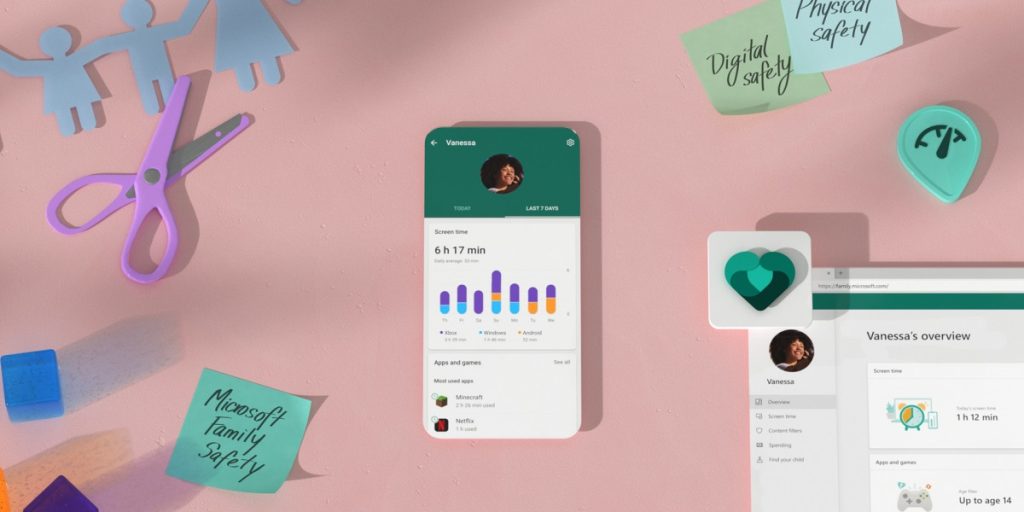
- قم أولًا بتثبيت تطبيق Family Safety على هاتفك الاندرويد ثم قم بالدخول عليه من خلال حسابك الشخصي لا حساب طفلك
- في شاشة التطبيق الرئيسية قم بالضغط على اسم طفلك ثم قم بالضغط على Content filters
- قم بالضغط على Web and search
- لحجب موقع بعينه قم بوضع الرابط أو نسخه في صندوق Add a website أسفل تبويب Never allowed ليظهر الموقع في القائمة التي تحمل الاسم ذاته
- بعد الانتهاء قم بالضغط على Save اعلى يمين الشاشة
- يمكنك أيضًا اختيار إمكانية منع كافة المواقع ما عدا مواقع بعينها من خلال تفعيل Only let them use allowed websites ثم إدخال المواقع التي ترغب بالسماح بها في صندوق Add a website
- هكذا تكون قد حجب مواقع بعينها أو سمحت بمواقع بعينها لطفلك لتحديد المحتوى الذي يمكنه التفاعل معه من خلال حسابه على أي من الأجهزة المتوافقة مع هذه الخاصية
هناك العديد من الطرق الأخرى التي يمكن من خلالها حجب المواقع أو تحديد المحتوى الآمن لأطفالك على الإنترنت على مختلف الأجهزة الأخرى وهو ما سنتعرض له في مقالات أخرى قادمة.
الكاتب
-
 خالد عاصم
خالد عاصم
محرر متخصص في الملفات التقنية بمختلف فروعها وأقسامها، عملت في الكتابة التقنية منذ عام 2014 في العديد من المواقع المصرية والعربية لأكتب عن الكمبيوتر والهواتف الذكية وأنظمة التشغيل والأجهزة الإلكترونية والملفات التقنية المتخصصة
كاتب ذهبي له اكثر من 500+ مقال
ما هو انطباعك؟











